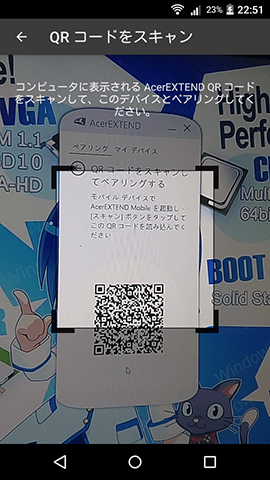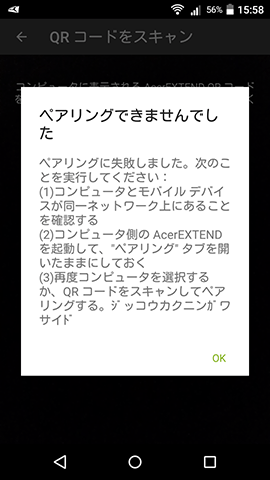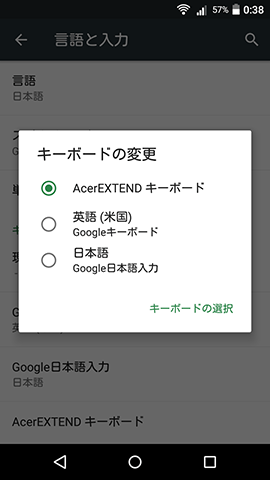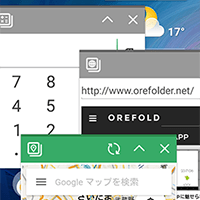Acer Liquid Z530の便利機能 : PCにスマホの画面を表示して操作できるAcerEXTEND
先週購入したAcerのLiquid Z530にはいくつかのAcer独自機能が搭載されています。今回はその中から「AcerEXTEND」というものを紹介します。
これはPCとLiquid Z530が同じネットワーク上にあるときに、双方でアプリを起動するとPCの画面にLiquid Z530の画面を表示し、PC上で操作も可能になるというものです。
- 本記事は広告およびアフィリエイトプログラムによる収益を得ています。
AcerEXTENDのセットアップ
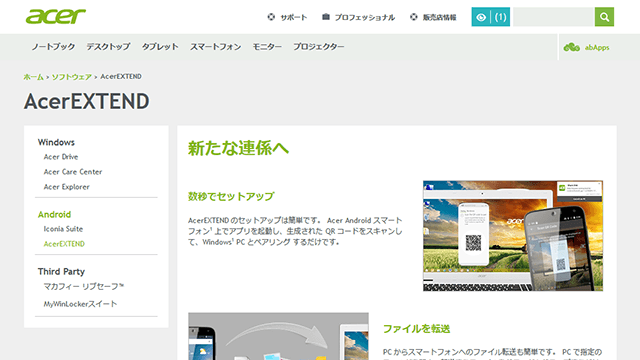
まずはAcerのサイトからPCにソフトをダウンロードし、インストールします。
→AcerEXTEND
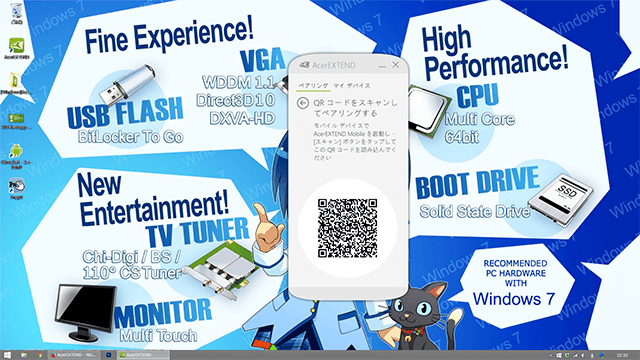
インストールしたらPCで起動し、ペアリングからQRコードを表示させます。
スマホ側でも『AcerEXTEND』のアプリを起動し、QRコードの読み取りをします。
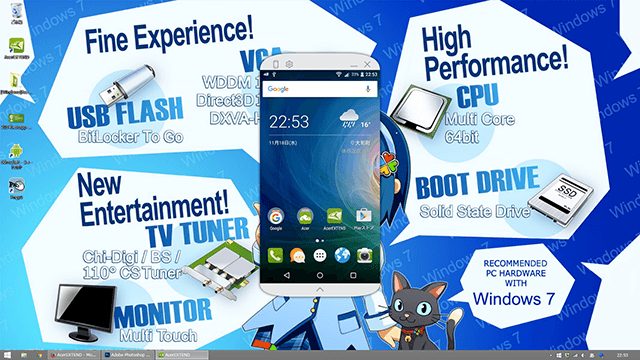
これでペアリングされ、スマホの画面がPC上に表示されます。
表示された画面は角のあたりにカーソルを持って行くと通常のウィンドウのように拡大縮小することができます。

多少のタイムラグはありますが、PC上で普通にスマホを操作することができます。
タップは左クリックで、戻るはESCキーが対応します。
PC表示のツールバー
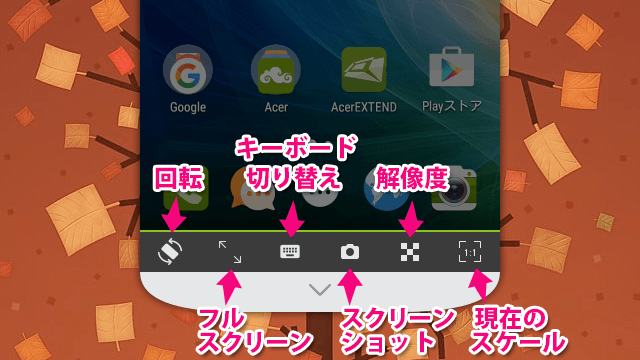
PCに表示されている画面の下部にある矢印をクリックするとツールバーが表示されます。
左から「画面回転」「フルスクリーン」「キーボード切り替え」「スクリーンショット」「解像度」「現在のスケール」となっています。
便利1:通知が別で表示される
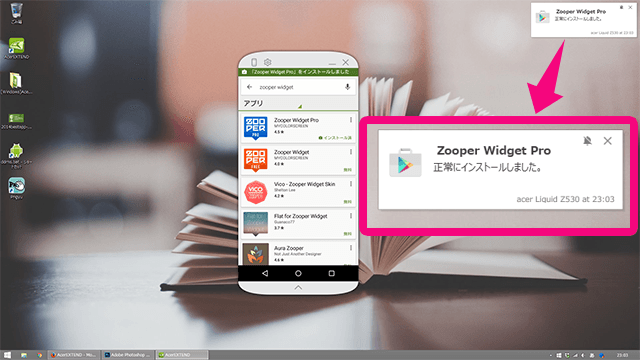
スマホの画面をそのまま表示するので通知も画面内に表示されますが、それとは別にPC画面の隅にも通知が表示されます。PCの画面の大きさに合わせた通知の大きさなのでこちらのほうが見やすいですね。
便利2:PCで日本語入力できる
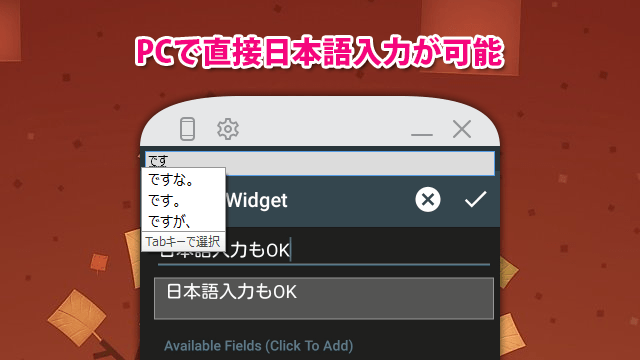
文字入力はPC側で行うことができます。変換もPCでのIMEそのままです。
嬉しいのは、Zooper Widgetのようなスマホで操作時にはキーボードは出ても日本語入力ができなかったアプリでも、PCから入力したときは日本語変換でき、そのままスマホ側に入力できるということです。
これは捗りそうですね。
問題点1:1度切ると繋がらない
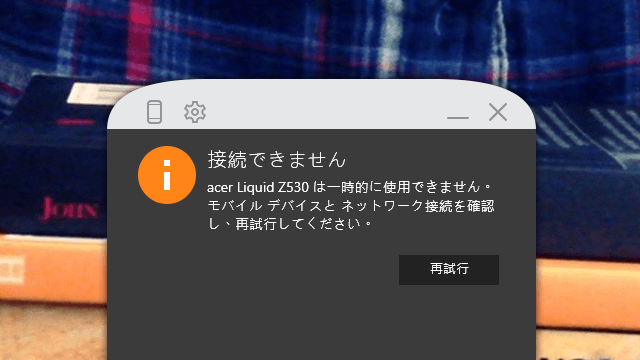
ただ、もちろんこの機能にもまだ不満点があります。
1つはペアリングが不安定なところ。1度ペアリングできればその間は大丈夫ですが、PCとスマホどちらかを終了してしまうと次に再び起動してもペアリングできないことが良くあります。
同じネットワークにないなどと言われますが、さっき繋がっていた時と同じ状態なはずなんですけどね…。
それから、このときのエラー画面の最後のようによくわからないカタカナが表示されることがあります。これも日本語化が完全にはできていないということなんでしょうかね。
問題点2:スマホのキーボードが切り替わっている
AcerEXTENDで繋げたあとにLiquid Z530を操作していて、文字入力しようとしたらキーボードが出てきませんでした。なぜだろう?と思っていたらキーボードのアプリがいつの間にか『AcerEXTEND キーボード』に変わっていました。いや、AせrEXTENDで繋がっているときはPCで文字入力するためにこのキーボードになるのでしょう。それがアプリ側の意図しない方法で終了されたからなのか?元のキーボードアプリに戻ってくれていませんでした。
また、同じようなことなのかもしれませんが、通知に「スクリーンキャスティング」がずっと残ってしまっている、ということもあります。
まとめ
PC上で操作できるというのは便利です。特にZooperのように日本語入力がスマホではできない場合にはPCでの文字入力が便利です。PCとケーブルで繋がっている必要もないので、仕事していると見せかけて実はPC上でスマホのゲームを遊んでいた、なんていうこともできるかもしれません。多少の遅延があるのでパズルRPGのようなものも厳しいでしょうけど。
便利ではありますが、いくつかの問題点のようにイマイチ詰めが甘いところがあるのが残念です。
本記事に記載された内容は記事公開時点のものであり、必ずしも最新の情報とは限りません。記事をご覧いただく際には、最新の情報を確認するようお願いいたします。
OREFOLDER編集長。
1979年静岡県清水市生まれ、現静岡市清水区在住。
様々な巡り合わせから、このサイト1本で生活してる氷河期世代の一人。ガジェットに限らず広く浅く様々なものに興味があります。
スマートフォンは2010年にXperia SO-01Bを買ったのが最初。同時にb-mobile U300で格安SIMも始めました。これまでに数百台のスマホを手にし、格安SIMも常時20種類以上契約しています。